Samsung Galaxy S8 ra mắt người dùng với thiết kế đẹp mắt và kèm theo đó là những tính năng vô cùng hấp dẫn. Bên cạnh đó, Galaxy S8 còn sử dụng thỏi pin 3000 mAh hỗ trợ tính năng sạc nhanh, không xảy ra vấn đề về pin, giúp người dùng có thể trải nghiệm các ứng dụng trong nhiều giờ. Tuy nhiên, nếu bạn vẫn muốn tăng cường "sức mạnh" cho pin, giảm sự tiêu hao sử dụng pin xuống mức thấp nhất thì có thể điều chỉnh lại một vài thiết lập cài đặt ngay trên Galaxy S8.
1. Điều chỉnh độ phân giải màn hình:
Galaxy S8 gây ấn tượng bởi màn hình chất lượng với tên gọi màn hình vô cực (Infinity Display), đặc biệt là độ phân giải lớn với mặc định full HD. Tất nhiên, việc sử dụng chế độ full HD này sẽ mang tới người dùng trải nghiệm đặc biệt hơn khi xem phim, lướt web hoặc chơi game trên thiết bị. Nhưng đôi khi việc chúng ta sử dụng độ phân giải tối đa WQHD+ trên thiết bị không thực sự cần thiết, như khi chúng ta nhắn tin, nghe nhạc,...

Vì vậy, nếu chúng ta không có nhu cầu sử dụng thì nên điều chỉnh lại độ phân giải màn hình sao cho hợp lý. Chúng ta vuốt từ cạnh trên của màn hình xuống và chọn Performance mode rồi điều chỉnh độ phân giải tại Screen resolution. Chúng ta để độ phân giải mức full HD là hợp lý cho mọi nhu cầu sử dung.
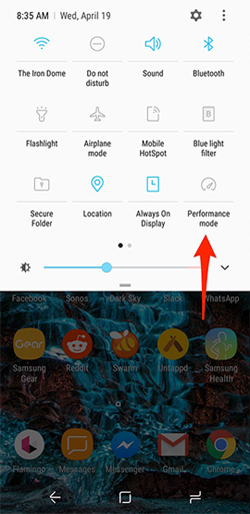
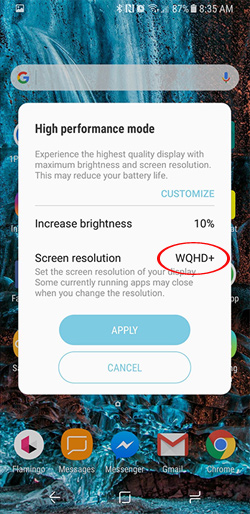
2. Chỉnh độ sáng màn hình trên Galaxy S8:
Dù với Galaxy S8 hay bất cứ các thiết bị khác, việc để ánh sáng màn hình quá lớn là điều không nên vì sẽ ảnh hướng tới thị giác người dùng, mà còn khiến dung lượng pin tiêu hao nhiều hơn. Chúng ta mở panel cài đặt nhanh trên thiết bị rồi rồi chọn vào mũi tên nhỏ ở cạnh thanh trượt độ sáng, rồi chuyển nút Auto brightness sang chế độ Tắt (Off).
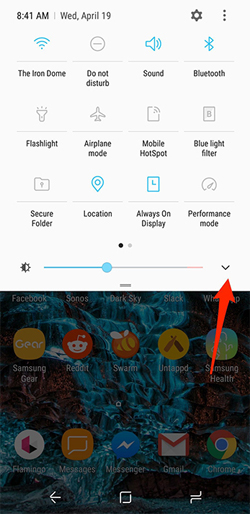
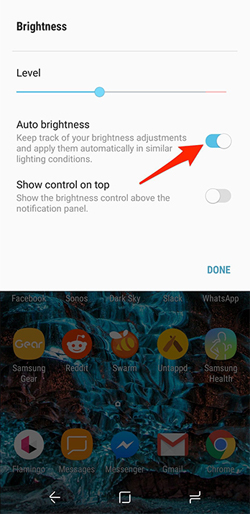
3. Điều chỉnh thời gian chờ màn hình:
Ở trên mỗi thiết bị sẽ có thời gian chờ để tắt màn hình, sau khi người dùng không có bất cứ thao tác thực hiện nào trên thiết bị. Mặc định trên Galaxy S8 thời gian chờ sẽ là 15 giây ở mức thấp nhất. Tốt nhất, người dùng nên để ở mức thời gian chờ này. Trong trường hợp bạn muốn điều chỉnh lại, truy cập vào Settings > Display > Screen timeout.

4. Vô hiệu hóa màn hình Always-On:
Trên màn hình Always-On, chúng ta có thể biết được các thông báo, mà không cần phải mở máy như thông thường. Và khi sử dụng Always-On, màn hình trên thiết bị sẽ liên tục sáng và cũng tiêu hao dung lượng pin.
Để vô hiệu hóa màn hình Always-On, chúng ta truy cập vào Settings > Lock screen and security > Always On Display và tắt tính năng này. Nếu muốn xem các thông báo trên Galaxy S8, người dùng chỉ cần nhấn vào nút Home vật lý trên thiết bị là được.
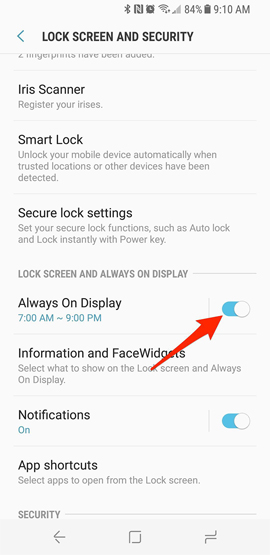
5. Chuyển ứng dụng về chế độ Sleep:
Một trong những tính năng hữu ích trên Galaxy S8 đó là việc đưa các ứng dụng cài đặt vào chế độ Sleep. Người dùng thường có thói quen thoát ứng dụng bằng cách nhấn vào nút Home và ứng dụng lúc đó sẽ ở chế độ chạy nền, tiêu hao dung lượng pin trên thiết bị.
Và tính năng Sleep trên Galaxy S8 sẽ ngăn tình trạng chạy ngầm trên thiết bị của ứng dụng, và lúc đó bạn sẽ không nhận được thông báo. Khi chúng ta mở lại ứng dụng sẽ khởi động luôn chức năng chạy ngầm và nhận thông báo như thông thường.
Trước hết, bạn nhấn rồi giữ vào biểu tượng của ứng dụng đó và xuất hiện pop-up cài đặt của ứng dụng. Chúng ta nhấn chọn Sleep trong danh sách này và nhấn OK ở cửa sổ pop-up xác nhận.
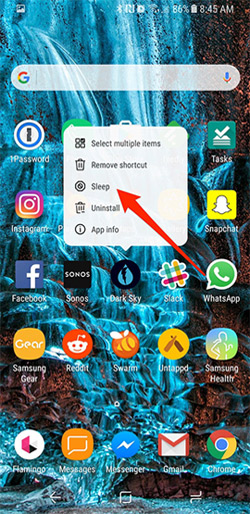
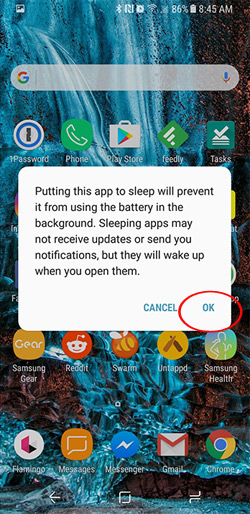
Trên đây là một số phương pháp nhằm tiết kiệm pin trên thiết bị Galaxy S8. Tình trạng sụt pin trên Galaxy S8 hiện nay vẫn chưa xảy ra, tuy nhiên người dùng nên điều chỉnh lại một số thiết lập để giảm tiêu hao dung lượng trên thiết bị.
 Công nghệ
Công nghệ  Windows
Windows  iPhone
iPhone  Android
Android  Học CNTT
Học CNTT  Download
Download  Tiện ích
Tiện ích  Khoa học
Khoa học  Game
Game  Làng CN
Làng CN  Ứng dụng
Ứng dụng 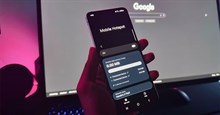









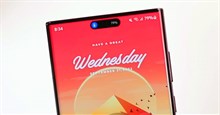

 Thiết lập cơ bản
Thiết lập cơ bản  Thủ thuật ứng dụng
Thủ thuật ứng dụng  Chat - Gọi điện - Nhắn tin
Chat - Gọi điện - Nhắn tin  Mạng xã hội
Mạng xã hội  Chụp & Xử lý ảnh
Chụp & Xử lý ảnh  Quản lý & Chỉnh sửa Video
Quản lý & Chỉnh sửa Video  Trình duyệt & Add-on
Trình duyệt & Add-on  Bảo mật & Diệt Virus
Bảo mật & Diệt Virus  Lưu trữ - Đồng bộ
Lưu trữ - Đồng bộ  Cá nhân hóa
Cá nhân hóa  Nhạc chuông Android
Nhạc chuông Android  Bản đồ & Định vị
Bản đồ & Định vị  Hình nền điện thoại
Hình nền điện thoại  Linux
Linux  Đồng hồ thông minh
Đồng hồ thông minh  Chụp ảnh - Quay phim
Chụp ảnh - Quay phim  macOS
macOS  Phần cứng
Phần cứng  Thủ thuật SEO
Thủ thuật SEO  Kiến thức cơ bản
Kiến thức cơ bản  Dịch vụ ngân hàng
Dịch vụ ngân hàng  Lập trình
Lập trình  Dịch vụ nhà mạng
Dịch vụ nhà mạng  Dịch vụ công trực tuyến
Dịch vụ công trực tuyến  Nhà thông minh
Nhà thông minh  Quiz công nghệ
Quiz công nghệ  Microsoft Word 2016
Microsoft Word 2016  Microsoft Word 2013
Microsoft Word 2013  Microsoft Word 2007
Microsoft Word 2007  Microsoft Excel 2019
Microsoft Excel 2019  Microsoft Excel 2016
Microsoft Excel 2016  Microsoft PowerPoint 2019
Microsoft PowerPoint 2019  Google Sheets - Trang tính
Google Sheets - Trang tính  Code mẫu
Code mẫu  Photoshop CS6
Photoshop CS6  Photoshop CS5
Photoshop CS5  Lập trình Scratch
Lập trình Scratch  Bootstrap
Bootstrap  Ứng dụng văn phòng
Ứng dụng văn phòng  Tải game
Tải game  Tiện ích hệ thống
Tiện ích hệ thống  Ảnh, đồ họa
Ảnh, đồ họa  Internet
Internet  Bảo mật, Antivirus
Bảo mật, Antivirus  Họp, học trực tuyến
Họp, học trực tuyến  Video, phim, nhạc
Video, phim, nhạc  Giao tiếp, liên lạc, hẹn hò
Giao tiếp, liên lạc, hẹn hò  Hỗ trợ học tập
Hỗ trợ học tập  Máy ảo
Máy ảo  Điện máy
Điện máy  Tủ lạnh
Tủ lạnh  Tivi
Tivi  Điều hòa
Điều hòa  Máy giặt
Máy giặt  Quạt các loại
Quạt các loại  Cuộc sống
Cuộc sống  Kỹ năng
Kỹ năng  Món ngon mỗi ngày
Món ngon mỗi ngày  Làm đẹp
Làm đẹp  Nuôi dạy con
Nuôi dạy con  Chăm sóc Nhà cửa
Chăm sóc Nhà cửa  Du lịch
Du lịch  Halloween
Halloween  Mẹo vặt
Mẹo vặt  Giáng sinh - Noel
Giáng sinh - Noel  Quà tặng
Quà tặng  Giải trí
Giải trí  Là gì?
Là gì?  Nhà đẹp
Nhà đẹp  TOP
TOP  Ô tô, Xe máy
Ô tô, Xe máy  Giấy phép lái xe
Giấy phép lái xe  Tấn công mạng
Tấn công mạng  Chuyện công nghệ
Chuyện công nghệ  Công nghệ mới
Công nghệ mới  Trí tuệ nhân tạo (AI)
Trí tuệ nhân tạo (AI)  Anh tài công nghệ
Anh tài công nghệ  Bình luận công nghệ
Bình luận công nghệ